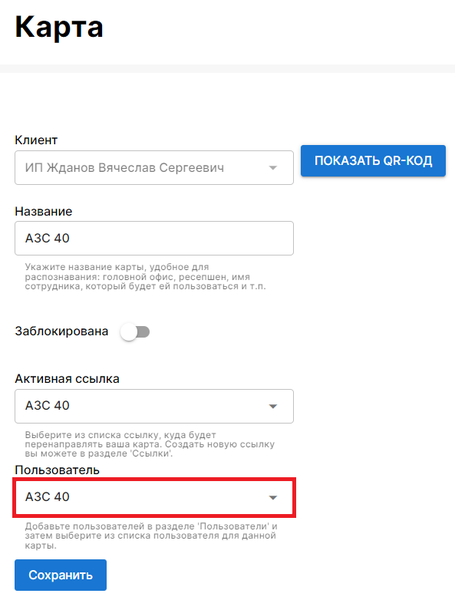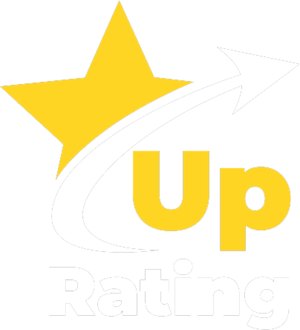Привязка пользователя к карте
Поскольку карта в вашей компании будет использоваться определенным сотрудником-пользователем или в определенном месте (например: ресепшн 2 этаж), ей нужно присвоить название и закрепить за определенным пользователем в сервисе.
Для закрепления сотрудника-пользователя нужно перейти в раздел Пользователи и создать его, нажав на кнопку Добавить справа вверху. Если вы планируете использовать несколько карт и не хотите в будущем путаться, то есть возможность создать пользователя для каждой карты. Для этого в разделе Пользователи повторно нажмите кнопку Добавить в правом верхнем углу и заполните данные на еще одного пользователя.
Для закрепления сотрудника-пользователя нужно перейти в раздел Пользователи и создать его, нажав на кнопку Добавить справа вверху. Если вы планируете использовать несколько карт и не хотите в будущем путаться, то есть возможность создать пользователя для каждой карты. Для этого в разделе Пользователи повторно нажмите кнопку Добавить в правом верхнем углу и заполните данные на еще одного пользователя.
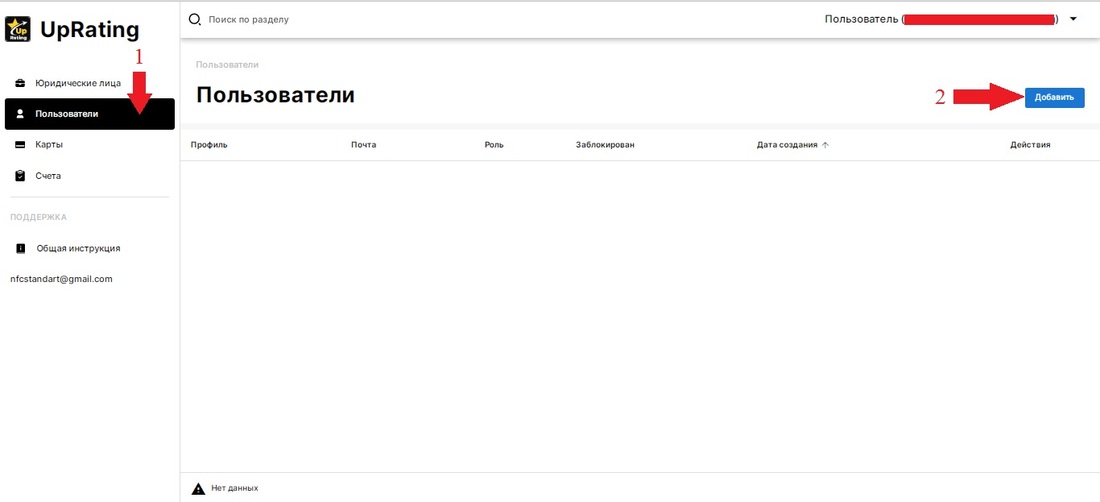
У Вас на экране появится форма для заполнения данных пользователя.
1. ФИО - В данном поле, если картой будет пользоваться определенный сотрудник в удобном для Вас формате (например:
Иванов Иван). Бывают случаи, когда карта используется несколькими сотрудниками, например на ресепшне. Тогда имя
пользователя можно задать по месту использования (например: ресепшн 2 этаж).
2. Почта - В данном поле указываем почту пользователя (сотрудника). Эта почта так же будет являтся логином для входа в мобильное приложение, либо напрямую в сервис, с помощью которого пользователь (сотрудник) будет менять ссылки на карте для перенаправления клиентов.
3. Пароль - В данном поле Вы задаете пароль пользователя для входа в мобильное приложение или напрямую в сервис.
4. Юридическое лицо - в данном поле, если у вас несколько Юридических лиц в сервисе, Вы выбираете то, за которым будет закреплена карта и на которое будут выставляться счета по абонплате.
5. Роль - В сервисе предусмотрено 2 роли:
Администратор - полный доступ к сервису. Обычно руководитель организации закрепляет данную роль за собой.
Пользователь - Данная роль предоставляет только доступ к разделу ссылки (через мобильное приложение или напрямую в сервисе), с правом выбора ссылки, по которой будет перенаправляться смартфон клиента.
1. ФИО - В данном поле, если картой будет пользоваться определенный сотрудник в удобном для Вас формате (например:
Иванов Иван). Бывают случаи, когда карта используется несколькими сотрудниками, например на ресепшне. Тогда имя
пользователя можно задать по месту использования (например: ресепшн 2 этаж).
2. Почта - В данном поле указываем почту пользователя (сотрудника). Эта почта так же будет являтся логином для входа в мобильное приложение, либо напрямую в сервис, с помощью которого пользователь (сотрудник) будет менять ссылки на карте для перенаправления клиентов.
3. Пароль - В данном поле Вы задаете пароль пользователя для входа в мобильное приложение или напрямую в сервис.
4. Юридическое лицо - в данном поле, если у вас несколько Юридических лиц в сервисе, Вы выбираете то, за которым будет закреплена карта и на которое будут выставляться счета по абонплате.
5. Роль - В сервисе предусмотрено 2 роли:
Администратор - полный доступ к сервису. Обычно руководитель организации закрепляет данную роль за собой.
Пользователь - Данная роль предоставляет только доступ к разделу ссылки (через мобильное приложение или напрямую в сервисе), с правом выбора ссылки, по которой будет перенаправляться смартфон клиента.
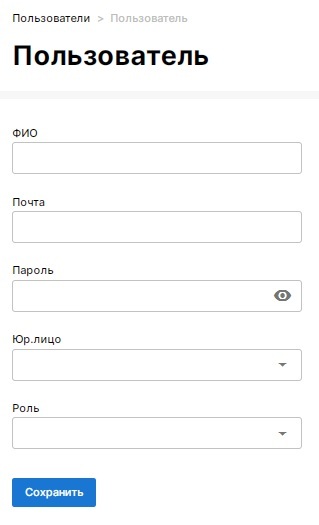
После заполнения все полей, нажмите кнопку Сохранить. Данные всех пользователей (сотрудников) в разделе отображаются в форме таблицы. В случае необходимости Вы в любой момент можете отредактировать их. Для этого нажмите кнопку Подробнее справа в строке с нужным пользователем (сотрудником).
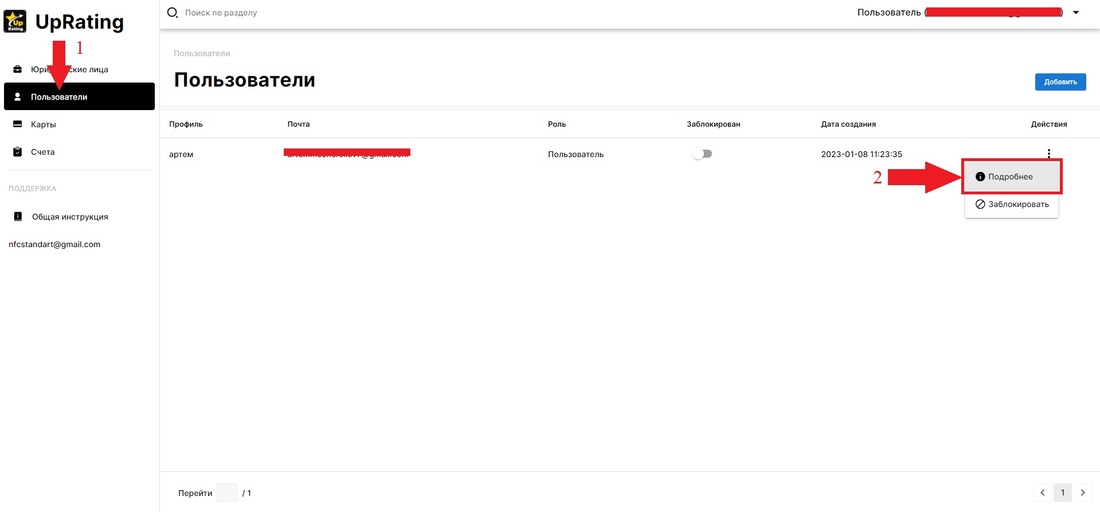
В сервисе предусмотрена блокировка пользователя (сотрудника). Для этого нужно войти в режим редактирования пользователя и переместить тумблер Заблокирован в право, затем нажать кнопку Сохранить. Пользователя (сотрудника) можно разблокировать в любой момент, переместив тумблер влево.
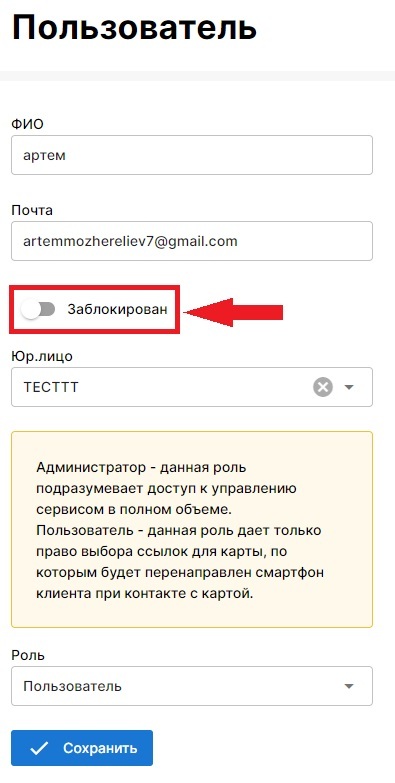
Чтобы закрепить пользователя за картой, необходимо перейти в раздел Карты, и в строке нужной карты нажать кнопку Просмотр.
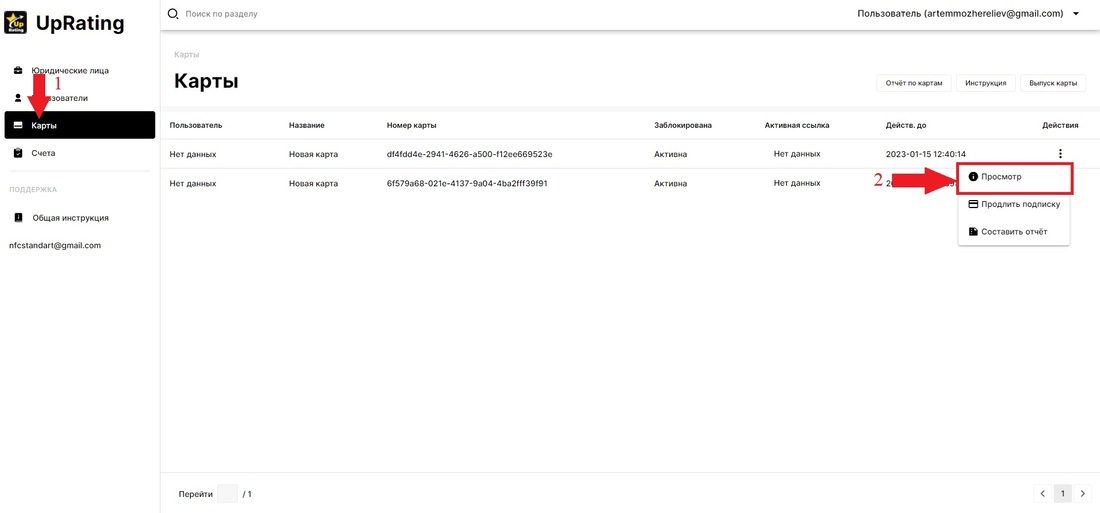
В открывшемся меню канстройки карты необходимо выбрать соответствующего пользователя карты, который будет управлять ссылками, закрепленными за этой картой, в своем личном кабинете или приложении. После выбора пользователя необходимо нажать на кнопку Сохранить.